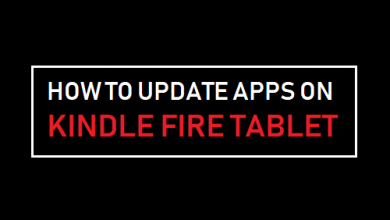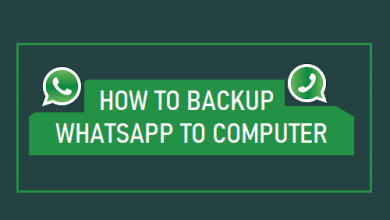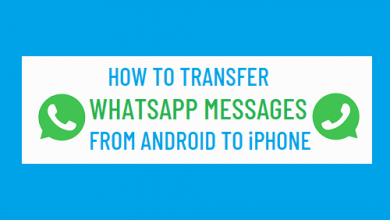Как исправить возникшую проблему при разборе пакета
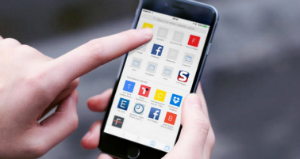
[ad_1]
Выскакивает окно с сообщением «Произошла проблема при синтаксическом анализе пакета» при установке приложения на Android? Здесь мы собрали несколько полезных приемов, чтобы решить проблему, связанную с анализом пакета на Android.
Android стал довольно популярным в эти годы из-за его удобного для пользователя характера, более дешевого, чем iPhone, открытого исходного кода и по другим причинам. Но все же есть некоторые проблемы. Например, некоторые пользователи сообщают, что получили сообщение об ошибке: «При синтаксическом анализе пакета возникла проблема». Как решить эту проблему, если вы с ней столкнулись?
Ошибка синтаксического анализа возникает при установке ошибки на Android, что означает, что приложение не может быть установлено из-за синтаксического анализатора apk, то есть проблемы с синтаксическим анализом. Это довольно неприятно видеть эту ошибку, и вы, возможно, пробовали несколько способов ее устранить, но все же она появляется. В этом руководстве мы перечислим несколько советов по устранению неполадок, чтобы решить проблему, связанную с синтаксическим анализом пакета на устройстве Android.
Также читайте: 6 советов по исправлению того, что Google Play Store не работает на Android>
Давайте посмотрим, как исправить проблему с синтаксическим анализом пакета на Android.
Совет 1. How to Fix При разборе пакета с помощью средства восстановления системы возникла проблема
Если при синтаксическом анализе пакета возникла проблема, вы можете спросить, как мне исправить эту проблему при синтаксическом анализе пакета? Больше не беспокойтесь! Здесь, в этой части, вы легко узнаете, как исправить проблему. В отличие от других 6 советов, этот совет определенно сэкономит ваше время и труд.
Давайте познакомимся с DroidKit, средством устранения неполадок Android, которое предназначено для решения проблем Android без root, а также обеспечивает лучший опыт для пользователей при использовании устройства Android. Итак, как исправить ошибки парсинга пакетов на Android с помощью DroidKit? Вот шаги.
Шаг 1. Загрузите и установите DroidKit на компьютер (поддерживается Windows и Mac). Также подключите устройство к компьютеру с помощью USB-кабеля.
Шаг 2. Сразу же запускаем DroidKit на компьютере. Вы можете видеть, что есть много функциональных разделов. Вы должны выбрать «Исправить системные проблемы» посередине. Дополнительные функции, если вам интересно, вы можете выяснить их на его страницах с характеристиками.
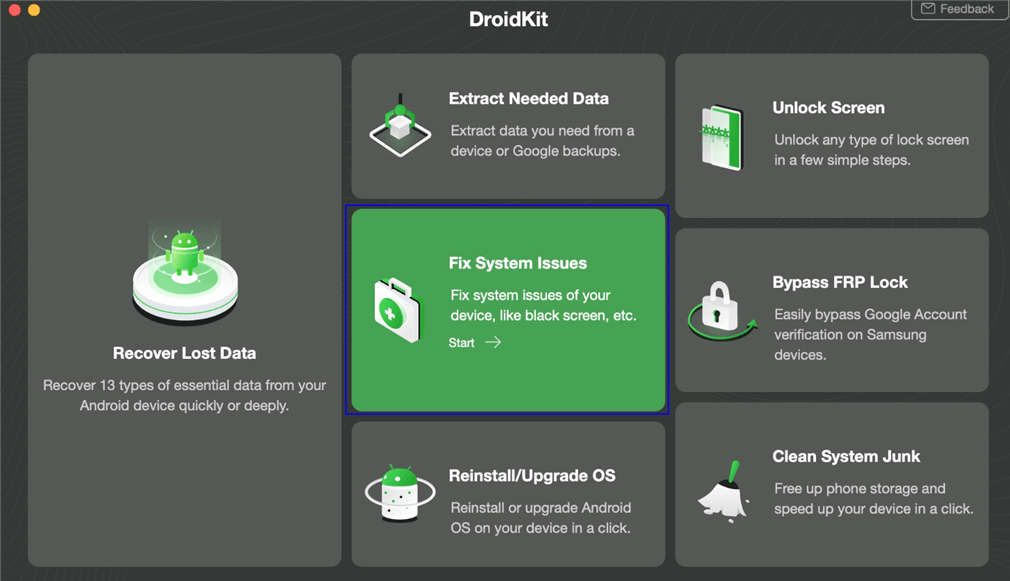
Нажмите «Исправить системные проблемы».
Шаг 3. Все, что вы теперь можете сделать, это следовать инструкциям на экране. Нажмите кнопку «Пуск», чтобы отправиться в путешествие по ремонту. Было бы здорово, если вы используете устройство Samsung, поскольку эта функция пока доступна только для Samsung.
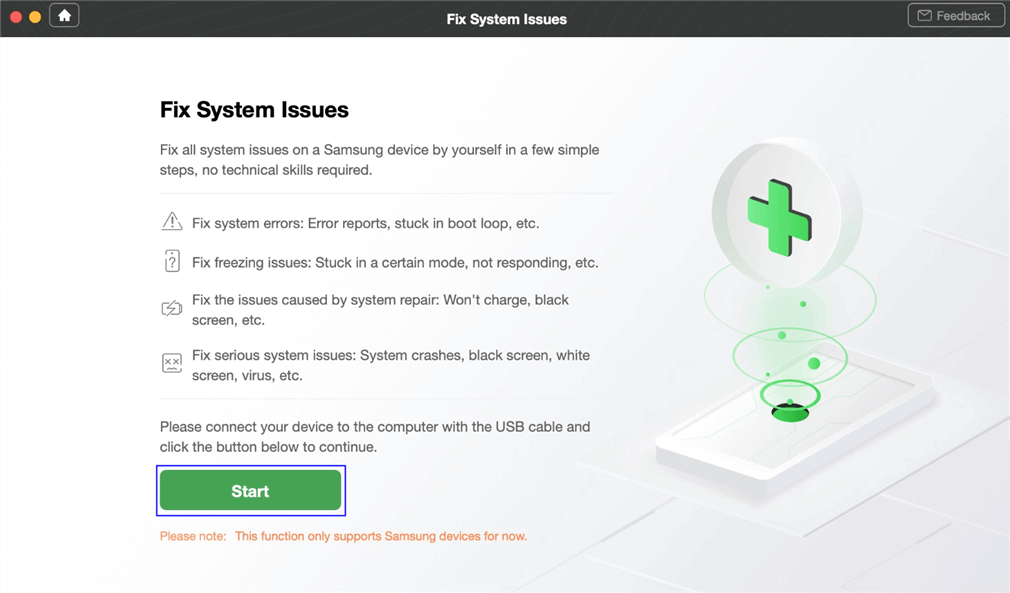
Нажмите кнопку «Пуск», чтобы продолжить исправление.
Шаг 4. Затем вам будет предложено загрузить прошивку, перевести устройство в режим загрузки, а затем нажать кнопку «Исправить сейчас», чтобы исправить устройство.
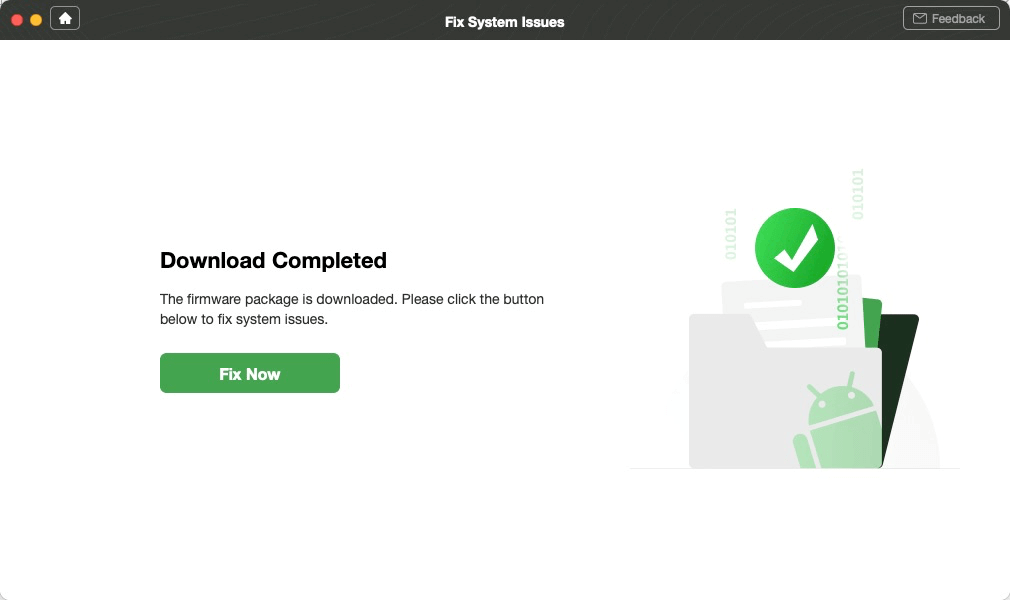
Исправить сейчас после загрузки прошивки
Шаг 5. Через несколько минут, когда вы увидите, что ваше устройство запускается само, это означает, что ваше устройство исправлено. Также появится следующий просмотр страницы.
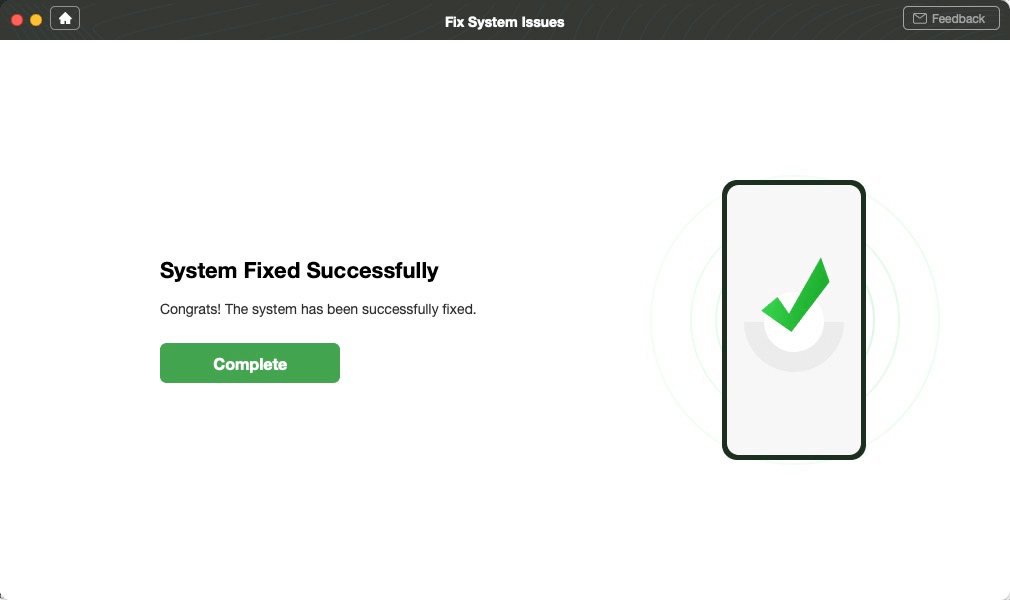
Система успешно исправлена
Совет 2. Включите «Разрешить установку приложений из неизвестных источников».
Вы можете попробовать отключить эту опцию и попробовать еще раз, чтобы установить нужные вам приложения. Перейдите в «Настройки»> найдите свой путь к безопасности (для пользователей телефонов Samsung) или к приложениям «Местоположение» (другие бренды)> найдите «Разрешить установку приложений из неизвестных источников» и включите его, установив флажок «И настройки включены».
Совет 3. Включите отладку по USB на Android.
Перейдите в «Настройки», прокрутите вниз и нажмите «О телефоне», а затем нажмите семь раз на «Номер сборки». Вы должны увидеть на экране сообщение «Теперь вы разработчик»> снова зайдите в «Настройки», прокрутите вниз и нажмите «Параметры разработчика». В разделе «Параметры разработчика» нажмите «Отладка по USB» и включите ее.
Совет 4. Отключите антивирус на устройствах Android.
Ошибка синтаксического анализа также может возникнуть, если ваше приложение безопасности блокирует установку. Итак, если вы пытаетесь установить .apk, возможно, ваше антивирусное приложение может блокировать файл .apk и препятствовать установке. Просто попробуйте временно отключить антивирус и попробуйте установить файл .apk.
Совет 5. Проверьте поврежденный файл приложения на Android.
Иногда ошибка синтаксического анализа может быть вызвана поврежденным apk. файл и не может быть полностью выполнен вашей ОС Android. В этом случае вы можете попробовать загрузить новый полный APK-файл из Google Play Store, а затем попытаться установить его снова.
Совет 6. Очистите кеш-файлы cookie в Play Store.
Есть вероятность, что проблема парсинга пакета на устройстве Android была вызвана куки-файлами кеша в Google Play Store. Просто откройте Google Play Store, выберите боковую панель и выберите «Настройки»> затем найдите опцию очистки, чтобы очистить локальную историю поиска.
Совет 7. Приложение несовместимо с ОС.
Если вы попробовали все эти методы, описанные выше, и ни один из них не помог, проблема может существовать в вашей операционной системе Android. Приложение, которое вы хотите установить, может не поддерживать ОС или не поддерживает оборудование вашего устройства Android, поэтому вам необходимо прочитать описание приложения о его требованиях.
Бонусный совет: как перенести приложения с Android на ПК / компьютер Mac
Иногда это очень раздражает, когда вы обнаруживаете, что приложения на вашем телефоне Android не работают, а затем возникает проблема с синтаксическим анализом пакета, когда вы пытаетесь установить его снова. Чтобы ваши приложения оставались безопасными и простыми, вы можете положиться на AnyDroid для переноса приложений с Android на ПК или Mac в качестве локальной резервной копии. И вы также можете перенести приложения с компьютера на телефон Android, если они вам нужны. Давайте проверим подробные шаги ниже:
Шаг 1. Загрузите и установите AnyDroid на свой компьютер перед запуском, а затем следуйте приведенным ниже процедурам.
Шаг 2. Запустите его и подключите Android-устройство через USB-кабель> выберите диспетчер устройств> щелкните Content to Computer справа.
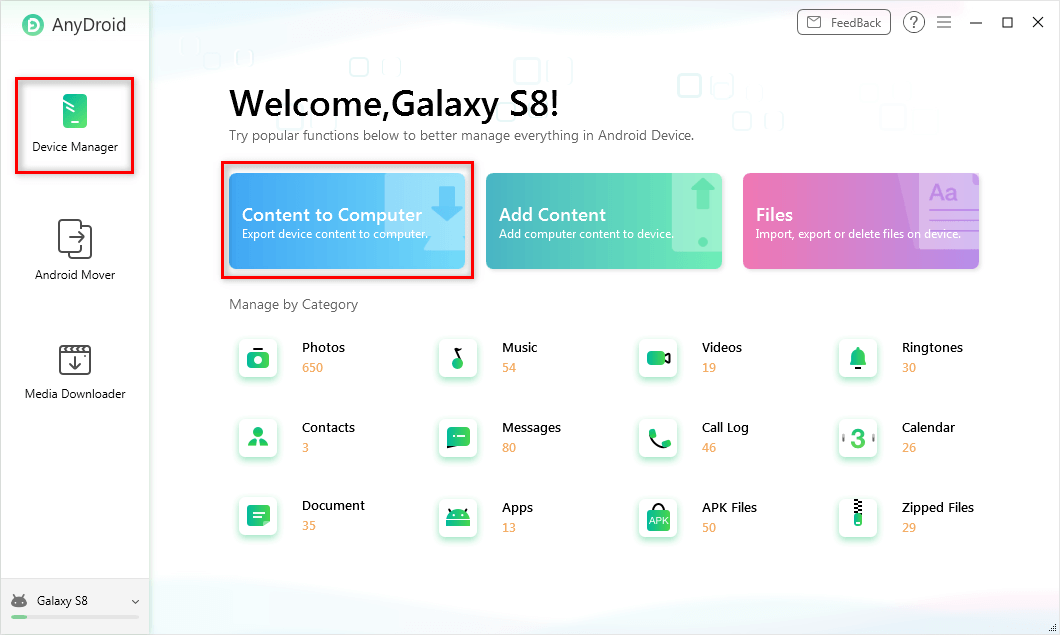
Выберите контент для компьютера
Шаг 3. Выберите приложения, которые хотите перенести на компьютер.
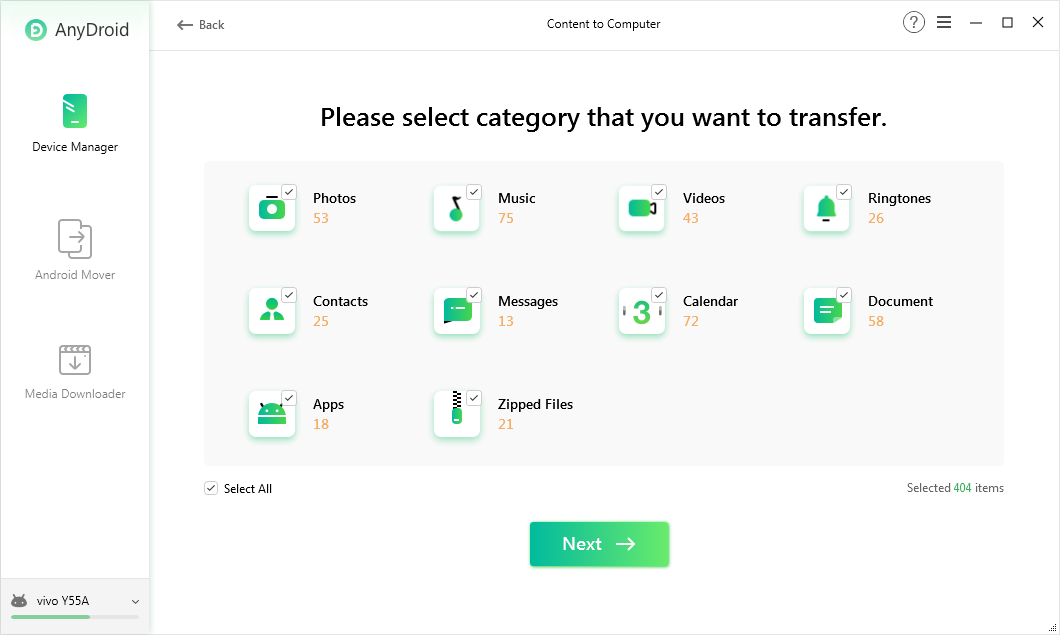
Выберите категорию данных для отправки на компьютер
Нижняя линия
Вы должны были решить проблему синтаксического анализа пакета при установке приложения на телефоны Android с помощью тех простых советов, которые мы предложили выше. DroidKit предоставляет инструмент для восстановления системы Android, позволяющий исправить все системные проблемы. И вы также можете создавать резервные копии своих приложений с Android на компьютер с помощью AnyDroid, который представляет собой впечатляющий инструмент для передачи данных Android. Просто загрузите его на свой компьютер и запустите бесплатную пробную версию>
[ad_2]